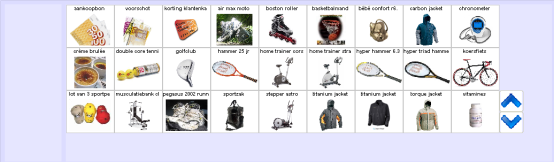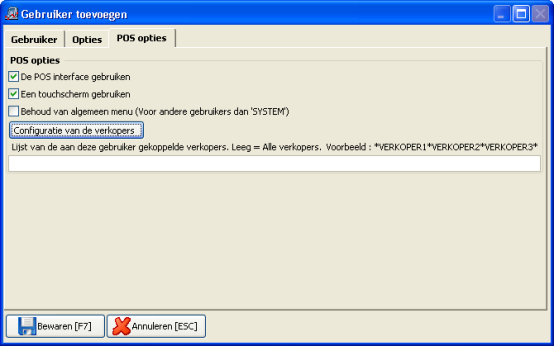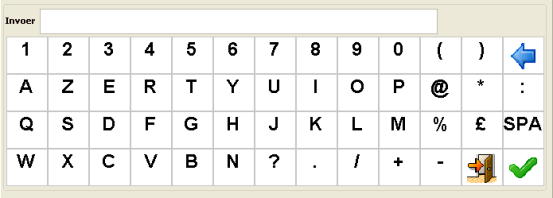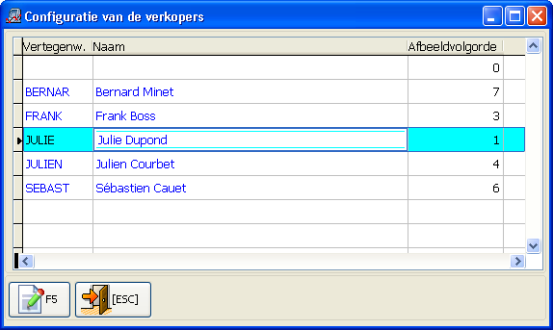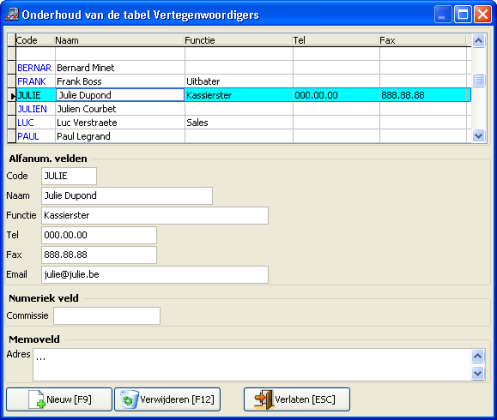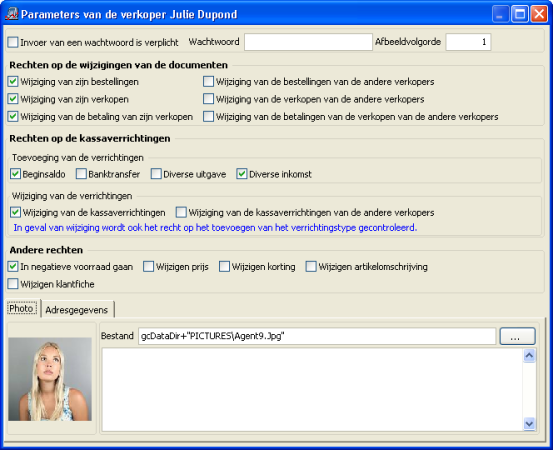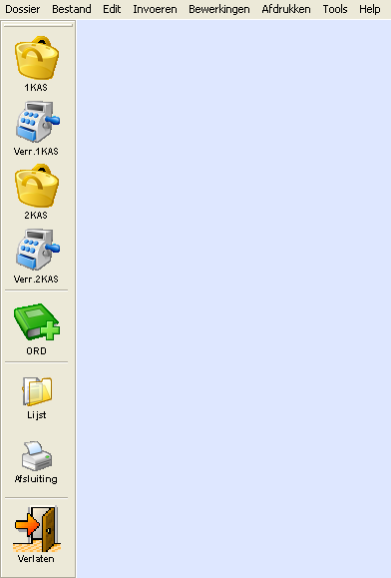- POS staat voor "Point of sale".
Nieuwe algemene parameters
[LOG:Dossier, Instellingen, Algemene parameters], tabblad Opties, Beheer Verkooppunt, Klik op het vergrootglas.
De nieuwe optie « Gebruik van de POS interface »
Invoervolgorde van een verkoop : u kan hier kiezen in welke volgorde u de gegevens van een verkoop invoert :
- Klant, Artikelen, Betaling: (= gebruikelijke volgorde)
- Artikelen, Klant, Betaling
- Artikelen, Betaling: we gaan er in dit geval vanuit dat u nooit een nominatieve verkoop invoert en dus ook nooit een factuur aanmaakt noch klantenkaarten bijhoudt.
Beheer van klantenkaarten per documentregel : deze nieuwe toepassing van de klantenkaarten is enkel beschikbaar in de nieuwe POS interface. Zie verder voor meer uitleg.
Beheer en opvolging aankoopbonnen : zie eveneens verder voor gedetailleerde uitleg.
Beheer van een beginkassa met definitief afsluiten van documenten : het betreft de overdracht van het kassasaldo met een definitieve afsluiting van de verkopen, zie ook verder voor gedetailleerde uitleg.
Globaal kortingspercentage voor de verkopen: deze optie is handig tijdens bijvoorbeeld de koopjesperiode, waar u een uniek kortingspercentage toekent op alle artikelen. Bij het afsluiten van de verkoop wordt de korting automatisch in rekening gebracht op voorwaarde dat er nog geen andere korting werd toegepast.
Gebruik van snelknoppen met artikelfoto's : het betreft de knoppen met de artikelfoto's waarmee u een artikel in een verkoop opneemt. U heeft 2 mogelijkheden :
- Voor alle artikelen, zonder hiërarchie per familie : Indien u hiervoor kiest, kan u nog bepalen of alle artikelen gekoppeld zijn aan een snelknop (kies hiervoor als u een beperkt artikelbestand heeft (vb. 50 artikelen)) of enkel de artikelen waarvoor u dit activeert. U zal deze laatste optie kiezen als u veel artikelen heeft.
In de artikelfiche kan u dan :
-
- Artikelen uitsluiten artikel per artikel
-
- Handmatig de op te nemen artikelen artikel per artikel selecteren
- Op termijn is een derde mogelijkheid voorzien : een serie van knoppen gekoppeld aan een analytische structuur (1ste niveau, 2de niveau etc, lijst van de artikelen).
Resultaat bij het selecteren van een artikel tijdens de invoer van een verkoop : lijst van de artikelen via hun foto.
POS interface koppelen aan de gebruikers
[LOG:Dossier, Gebruikers]
Bij het aanmaken of wijzigen van een gebruiker, heeft u nu een nieuw tabblad :
De POS interface gebruiken : klik dit aan.
Een touchscreen gebruiken: indien u deze optie aanklikt (en u over een aanraakscherm beschikt), wordt het invoerscherm automatisch aangepast : de sneltoetsen zijn niet meer te zien en elk veld is oproepbaar via een knop
die op zijn beurt een virtueel toetsenbord ophaalt.
Behoud van algemeen menu : het is afgeraden deze optie aan te klikken voor de « kassa »-gebruikers, aangezien zijn niet noodzakelijk toegang dienen te hebben tot alle programmamogelijkheden.
Configuratie van de verkopers: deze knop geeft toegang tot de lijst van de verkopers.
Deze lijst wordt dynamisch opgebouwd op basis van de tabel van de vertegenwoordigers ingevoerd via [Bestand, Tabellen, Derden, Vertegenwoordigers]. De brontabel is dus de tabel « AGENT »
De vertegenwoordigers worden automatisch geïmporteerd in een nieuwe tabel « AGENTPOS » waarin u de specifieke parameters voor de kassaverkopen per gebruiker kan definiëren, en met name, hun toegangsrechten.
Lijst van de aan deze gebruiker gekoppelde verkopers.
Deze laatste optie laat u toe om eventueel een lijst van verkopers te definiëren in functie van de algemene login.
Voorbeeld : voor de gebruiker SYSTEM, enkel 2 verkopers uit de volledige lijst voorstellen.
Resultaat van het activeren van de POS interface voor een bepaalde gebruiker :
Als men inlogt via een gebruiker waarvoor de POS interface geactiveerd is, is een nieuwe vertikale toolbar te zien.
Deze toolbar geeft de verschillende verkoopdagboeken (1KAS en 2KAS) weer, met de mogelijkheid om een kassaverrichting in te voeren, de besteldagboeken, een Lijstknop om de ingevoerde verrichtingen in de verschillende dagboeken te raadplegen, een Afsluitknop om de kassa af te sluiten en een knop om de applicatie te verlaten.
Het horizontaal(standaardmenu) is enkel te zien indien men opstart als gebruiker SYSTEM.
- Opgelet : de lijst van de dagboeken die te zien zijn in de vertikale toolbar wordt bepaald door de standaard toegangsrechten.